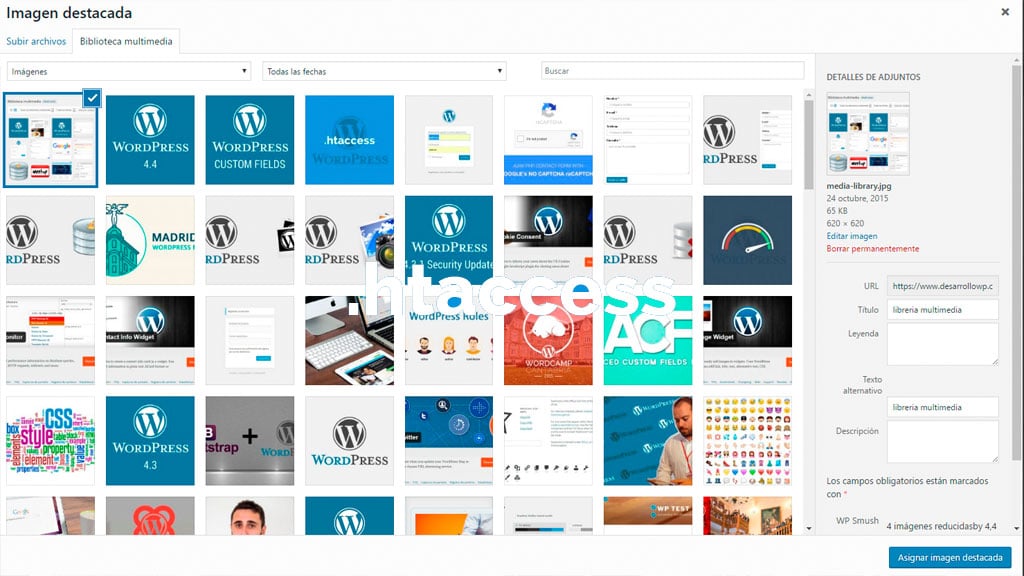WordPress dispone de un sistema potentísimo para administrar el contenido multimedia de tu sitio web. Es muy fácil subir archivos, imágenes, etc…y siempre las tendremos a disposición en la librería multimedia.
Cuando estamos escribiendo una entrada, basta con hacer click sobre el botón Añadir Objeto, seleccionar el elemento que deseemos e insertarlo en la entrada.
Desde la librería multimedia podemos establecer una serie de parámetros como el título, la leyenda, el texto alternativo y la descripción de la imagen.
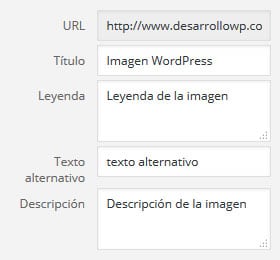
También disponemos de Ajustes de visualización de adjuntos, donde podremos definir el tamaño, la alineación y el enlace de nuestra imagen.
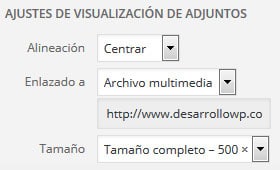
Por defecto, WordPress siempre enlaza la imagen a sí misma, y en ocasiones esto puede resultar un engorro. ¿Por qué? Un usuario puede hacer click en la imagen y sería redirigido a la URL absoluta de la imagen, perdiendo la navegación y obligándole a hacer click en “volver” para regresar a la entrada.
Esto no es una buena práctica y puede influir negativamente en la experiencia de usuario. También puede verse afectado nuestro SEO si los motores de búsqueda redirigen a los usuarios a la imagen en lugar de al contenido.
La solución pasa por eliminar manualmente el enlace desde la librería multimedia, estableciendo el selector Enlazado a: Ninguna. Lo malo de esto, es que es manual, y en nuestro sitio podemos tener a varios perfiles generando contenido, y como errar es de humanos, probablemente en alguna ocasión se nos olvide eliminar el enlace.
¿Qué podemos hacer entonces? Establecer el valor por defecto de este campo a «none». Para esto debemos agregar estas líneas de código en nuestro archivo functions.php:
<?php
function my_imagelink_setup() {
$image_set = get_option( 'image_default_link_type' );
if ( $image_set !== 'none' ) {
update_option( 'image_default_link_type', 'none' );
}
}
add_action( 'admin_init', 'my_imagelink_setup', 10 );Con éste simple snippet cambiamos el valor de image_default_link_type almacenado en la tabla wp_options. Por defecto este valor es «file”, estableciéndolo a “none” la próxima vez que agreguemos un elemento desde la librería multimedia no nos aparecerá enlazado a nada.